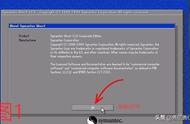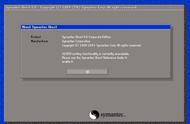4.1、此时弹出存储位置对话框,单击黑三角按钮,在下拉列表中选择要存储镜像文件的分区(注意:要确保该分区有足够的存储空间),进入相应的文件夹(注意:要记准存放镜像文件的文件夹,否则恢复系统时将难以找到它),在"File name"(意为:文件名)处输入镜像文件的文件名,输好文件名后,单击"Save"(意为:保存)按钮继续操作。

4.2、如想覆盖已经存在的备份文件,可以在步骤4.1弹出的窗口中直接单击该文件,然后弹出是否覆盖提示,单击"Yes"覆盖旧文件。

5、出现"是否压缩镜像文件"选项,如下图。有"No(不压缩)、Fast(快速压缩)、High(高压缩比压缩)"三个选项,压缩比越低,备份速度越快,但占用磁盘空间越大;压缩比越高,备份速度越慢,但占用磁盘空间越小。一般选"High"以节省磁盘存储空间,低配置机器或想节省时间可以选择"Fast"或"No"。

6、出现确认建立镜像文件窗口,单击"Yes"开始备份(未单击"Yes"前若发觉上述某步骤有误请单击"No"取消,然后重来)。